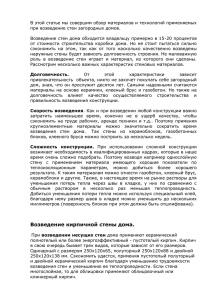Smart Walls
advertisement

Smart Walls Менеджер работы со стенами Smart Walls Основные вопросы… • Как разделить многослойные стены на отдельные элементы для удобства рабочего процесса? • Тратится много времени на изменение соединения между стенами. Как управлять этим процессом быстрее? • Как получить точку центра тяжести стены? 2 Smart Walls Возможности Smart Walls Расширение Autodesk Revit Smart Walls предоставляет мощный набор инструментов для управления процессом возведения стен: • Разделяет многослойные стены на однослойные согласно предзаданной пользователем схеме. • Дает возможность полностью контролировать стыки и зазоры между стенами. • Устанавливает точку центра тяжести выбранных стен. • Перенумеровывает стены разными способами. 3 Smart Walls Smart Walls (Менеджер стен) – приложение Autodesk Revit Architecture/Structure для управления процессом возведения стен, распределения и переноса стыков. Smart Walls позволяет быстро организовывать и перенумеровывать стены в проектах Revit. 4 Modify/Calculate Parameters (Изменить/Рассчитать параметры) Modify/Calculate Parameters (Изменить/Рассчитать параметры) – изменение параметров множества сгруппированных или отсортированных различных стен в один клик. Используйте функцию правой кнопки мыши для модификации значений параметров. 5 Modify/Calculate Parameters (Изменить/Рассчитать параметры) Change Selected Parameters (Изменить выбранные параметры) Change Selected Parameters (Изменить выбранные параметры)– изменение значений для выбранных стен. 6 Modify/Calculate Parameters (Изменить/Рассчитать параметры) Delete Selected Elements (Удалить выбранные элементы) Delete Selected Elements (Удалить выбранные элементы) – удаляет выбранные стены от модели. Эта функция может быть активирована при выборе целой строки из списка. 7 Modify/Calculate Parameters (Изменить/Рассчитать параметры) Write Orientation (Записать ориентацию) Write Orientation (Записать ориентацию) – записывает ориентацию по сторонам света (север, юг, запад, восток) на отдельные стены в созданном пользователем или выбранном текстовом параметре экземпляра. 8 Modify/Calculate Parameters (Изменить/Рассчитать параметры) Set Location Mark (Установить отметку положения) Set Location Mark (Установить отметку положения) – записывает имя сетки оси, на которой стена располагается. 9 Modify/Calculate Parameters (Изменить/Рассчитать параметры) Insert Gravity Center Point (Вставить точку цента тяжести) Insert Gravity Center Point (Вставить точку цента тяжести)– пользователь добавляет созданный элемент (общая категория модели) для выбранной стены, который показывает центр тяжести. 10 Modify/Calculate Parameters (Изменить/ Рассчитать параметры) Calculate Elevations (Расчет высоты) Calculate Elevations (Расчет высоты ) – вычисляет координаты Z для отдельных стен и записывает значения в выбранный параметр. Функция работает с параметрами длины. Проектная Z координата низа стен прописана в созданный пользователем параметр длины экземпляра. 11 Modify/Calculate Parameters (Изменить/ Рассчитать параметры) Calculate Coordinates X,Y (Вычислить координаты X,Y) Calculate Coordinates X,Y(Вычислить координаты X,Y) – вычисляет координаты X,Y для отдельных стен и записывает значения в выбранный параметр. Функция работает с параметрами текста. Общие координаты центральной точки стен записаны в созданный пользователем текстовый параметр экземпляра. 12 Decompose Walls Configuration (Конфигурация многослойных стен) Decompose Walls Configuration (Конфигурация многослойных стен)- выбрать, в какой слой будут добавлены проемы(окна, двери) после использования функции “Decompose Walls”(Многослойные стены) Проемы могут быть добавлены в структурный слой стены: или на внешний слой: 13 Decompose Walls (Многослойные стены) Decompose Walls(Многослойные стены) разделение выбранных многослойных стен на отдельные однослойные стены. Имя типа стены будет таким же, как имя материала плюс толщина стены. 14 Gap Configuration by Wall Type (Конфигурация значения зазора по типу стены) Gap Configuration by Wall Type (Конфигурация значения зазора по типу стены) изменение зазора для каждого типа стены из текущего проекта Allow Changing Joins(Разрешить изменение соединения) – выберите, если соединения с данной стеной должны быть изменены Gap Distance (Величина разрыва) – установка величины зазора Зеленые строки показывают на типы стен, которые уже используются в проекте. 15 Wall Modification Configuration (Настройка конфигурации стен) Wall Modification Configuration (Настройка конфигурации стен) – выберите те концы стены, которые должны быть сокращены после функции Disallow Joins (Запретить соединение). Shorten at Both Ends (Уменьшить с двух сторон): Shorten at End Point (Укоротить в конечной точке): Shorten at Start Point (Укоротить в начальной точке): 16 Disallow Joins (Запретить соединение) Disallow Joins (Запретить соединение) – запрещает соединения между выбранными стенами по предопределенными настройками. Настройки для этой функции находятся в разделе “Gap Configuration by Wall Type” (Конфигурация значения зазора по типу стены) и “Wall Modification Configuration” (Настройка конфигурации стен). 17 Allow Joins (Разрешить соединение) Allow Joins(Разрешить соединение) – соединяет концы выбранных стен. 18 Change Gap Distance to Default (Изменение зазора по умолчанию) Change Gap Distance to Default (Изменение зазора по умолчанию) - изменения расстояния зазора между стен. Значение зазора по умолчанию может быть изменено в разделе “Gap Configuration by Wall Type” (Конфигурация значения зазора по типу стены) : Shorten Picked Wall End (Обрезать конец стены) Shorten Picked Wall End (Обрезать конец стены)обрезает конец стены в соответствии с предопределенными значениями зазора. Выберите сторону стены, которая должна быть обрезана: Lengthen Picked Wall End (Удлинить конец стены) Lengthen Picked Wall End (Удлинить конец стены) удлиняет конец стены в соответствии с предопределенными значениями зазора. Выберите сторону стены, которая должна быть удлинена: Reverse Picked Wall End (Поменять на противоположный конец стены) Reverse Picked Wall End (Поменять на противоположный конец стены) - удлинение или укорочение выбранного конца стены. Выберите сторону стены, которая должна быть поменяна: Smart Walls Преимущества Расширение Smart Walls Revit ускоряет процесс конструирования: • Высокоскоростное моделирование • Предупреждение ошибок и простое управление процессом • Повышение производительности и снижение расходов ООО «ПСС» — инженерно-консалтинговая компания, основанная в 1994 году, специализируется в области разработки и реализации проектов комплексной автоматизации и повышения эффективности деятельности проектных институтов, архитектурных и конструкторских бюро. Вопросы приобретения и консультации: cad@pss.spb.ru Учебные курсы: atc@pss.spb.ru Техническая поддержка: helpme@pss.spb.ru www.youtube.com/user/Petrostroysystema Группа PSS на Facebook